Comment réparer l'erreur "Ce type de fichier n'est pas autorisé pour des raisons de sécurité" en 1 minute
Publié: 2021-03-11Avez-vous déjà essayé de télécharger un fichier dans la médiathèque WordPress et avez-vous rencontré le message d'erreur « Ce type de fichier n'est pas autorisé pour des raisons de sécurité » ?
Si oui, pas de panique, car c'est l'une des erreurs WordPress les plus courantes. Comme l'indique l'erreur, WordPress définit des restrictions sur plusieurs types de fichiers pour des raisons de sécurité.
Il existe plusieurs façons de corriger cette erreur. Dans cet article, nous allons découvrir la cause principale ainsi que présenter 4 façons simples de le résoudre.
À la fin de cet article, vous apprendrez :
- Qu'est-ce qui cause l'erreur « Ce type de fichier n'est pas autorisé pour des raisons de sécurité » ?
- #1. Vérifiez l'extension de votre type de fichier
- #2. Modifier les paramètres multisites de WordPress
- #3. Modifier votre fichier wp-config.php
- #4. Utilisation des plugins de téléchargement de fichiers
- Bonus : outils pour protéger les fichiers téléchargés
Qu'est-ce qui cause l'erreur « Ce type de fichier n'est pas autorisé pour des raisons de sécurité » ?
Pour des raisons de sécurité, WordPress limite plusieurs types de fichiers particuliers que vous pouvez télécharger via l'administrateur de votre site. L'erreur "Ce type de fichier n'est pas autorisé pour des raisons de sécurité" s'affichera si vous essayez d'ajouter les types de fichiers interdits. 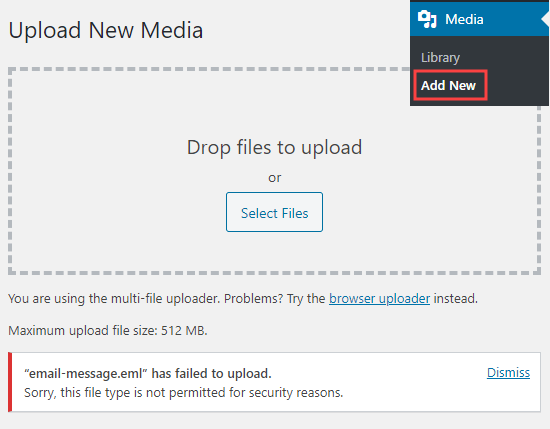
Alors, quels types de fichiers sont pris en charge par WordPress et lesquels ne le sont pas ?
WordPress autorise toutes les images, vidéos, formats audio et documents courants. Par défaut, les types de fichiers que vous pouvez télécharger sont :
- Images : .jpg, .jpeg, .png, .gif, .ico.
- Vidéos : .mp4, .m4v, .mov, .wmv, .avi, .mpg, .ogv, .3gp, .3g2.
- Documents : .pdf, .doc, .ppt, .pptx, .pps, .ppsx, .odt, .xls, .xlsx, .psd.
- Audio : .mp3, .m4a, .ogg, .wav
En tant que tel, tout format de fichier non inclus dans cette liste, c'est-à-dire .exe ou .xlsx, .xml provoquera l'erreur.
En approfondissant les raisons de sécurité, la limitation de types de fichiers spécifiques permet d'éviter les vulnérabilités de téléchargement de fichiers. Les pirates peuvent tirer parti de ces vulnérabilités pour accéder à votre site, propager des logiciels malveillants et attaquer votre serveur.
En général, cette erreur sert de bouclier pour protéger votre site. Cependant, en termes d'expérience utilisateur, cela peut interrompre le flux des utilisateurs. Pour éviter ce scénario, vous devez trouver une solution. Dans la section suivante, nous présenterons 4 méthodes simples mais efficaces pour vous aider à le balayer.
#1. Vérifiez vos extensions de type de fichier
Avant de jouer avec les paramètres de WordPress et le fichier wp-configure.php, nous vous recommandons de vérifier d'abord l'extension du fichier pour vous assurer qu'elle est correcte. Et si ce n'est pas le cas, corrigez l'orthographe de l'extension du type de fichier. En effet, vous pouvez supprimer ou modifier l'extension par accident lors de l'enregistrement du fichier.
Pour vérifier le format de votre type de fichier sur Windows 10, ouvrez le dossier qui accueille votre fichier, cliquez sur l'onglet "Affichage" puis cochez la case "Extensions de nom de fichier". (photo 1)
Cela fera apparaître les extensions de type de tous les fichiers sur votre ordinateur. (photo 2) 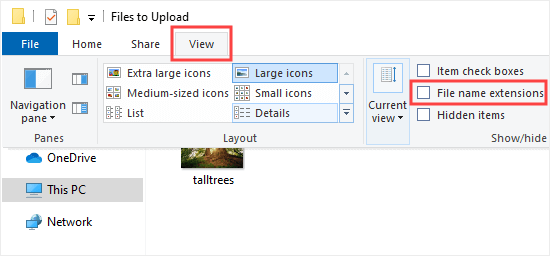
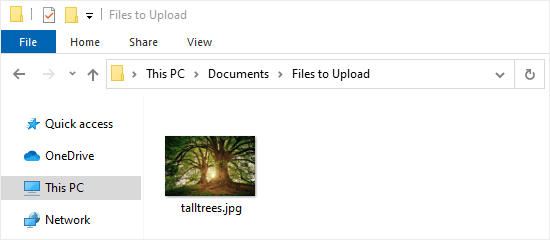
Pour les utilisateurs de Mac, vous pouvez trouver des extensions de fichiers en ouvrant l'application Finder et en accédant à Finder > Préférences. Une fenêtre contextuelle apparaît vous permettant de sélectionner "Avancé" et de cocher la case "Afficher toutes les extensions de nom de fichier". 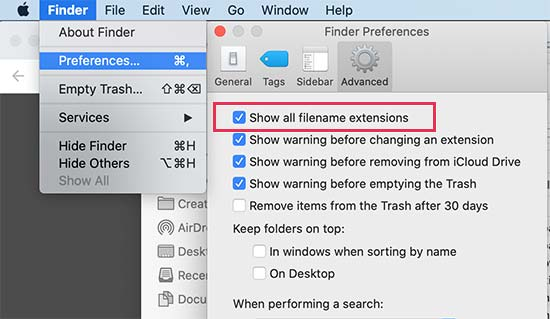
Si l'extension est incorrecte, cliquez simplement avec le bouton droit de la souris et choisissez l'option "Renommer" pour la corriger. Cela vous permet de changer le nom du fichier et de remplir l'extension correcte.
#2. Modifier les paramètres multisites de WordPress
Cette méthode ne fonctionne que pour un site WordPress exécutant une installation multisite. Contrairement à l'installation monosite, l'installation multisite vous permet d'accepter plus de types de fichiers téléchargés.
Dans votre tableau de bord, accédez à Paramètres> Paramètres réseau et faites défiler jusqu'à "Paramètres de téléchargement".
Dans l'option "Télécharger les types de fichiers", saisissez les extensions de type de fichier auxquelles vous souhaitez accorder l'autorisation de téléchargement. 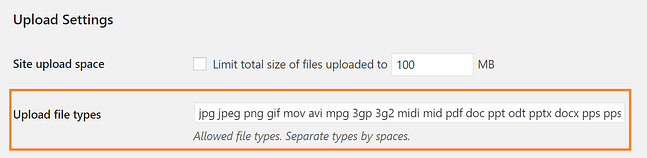

Une fois que vous avez enregistré vos modifications, tous les types de fichiers répertoriés ici peuvent désormais être téléchargés de manière acceptable sur tous les sites de votre réseau.
Remarque : Les paramètres d'une installation WordPress sur un seul site n'incluent pas cette option.
#3. Modifier votre fichier wp-config.php
Comme vous ne le savez peut-être pas, l'ajout d'une ligne de code à votre fichier wp-config.php vous permet de définir les types de téléchargement de fichiers autorisés. En d'autres termes, l'erreur "Ce type de fichier n'est pas autorisé pour des raisons de sécurité" n'apparaîtra plus.
Avant de modifier votre fichier wp-config.php, n'oubliez pas de toujours sauvegarder votre site car une petite erreur de codage peut entraîner la panne de votre site.
Une fois que vous êtes prêt, suivez ce guide pour autoriser l'importation de n'importe quel type de fichier :
- Accédez à votre gestionnaire de fichiers via votre panneau de contrôle d'hébergement.
- Localisez le fichier wp-config.php dans le dossier racine.
- Faites un clic droit puis choisissez "Modifier" pour modifier le fichier.
 4. Faites défiler jusqu'à la ligne qui lit /* C'est tout, arrêtez de modifier ! Bon blog. */ et collez l'extrait de code suivant au-dessus :
4. Faites défiler jusqu'à la ligne qui lit /* C'est tout, arrêtez de modifier ! Bon blog. */ et collez l'extrait de code suivant au-dessus :
définir ('ALLOW_UNFILTTERED_UPLOADS', vrai); 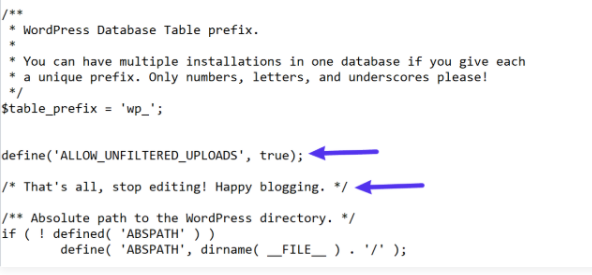
5. Enregistrez vos modifications et connectez-vous à votre tableau de bord WordPress. Vous devriez maintenant pouvoir télécharger n'importe quel type de fichier.
#4. Utilisation des plugins de téléchargement de fichiers
Si vous n'êtes pas si confiant dans la gestion du code, opter pour une option sûre, telle que l'installation d'un plugin de téléchargement de fichiers WordPress est toujours une bonne idée.
Gagner des milliers d'installations actives dans le répertoire du plugin WordPress, Types de téléchargement de fichiers par WP Forms est reconnu comme l'une des solutions les plus efficaces pour l'erreur "Ce type de fichier n'est pas autorisé pour des raisons de sécurité". Ce plugin gratuit et adapté aux débutants peut résoudre cette tâche délicate aussi rapidement qu'un clin d'œil grâce à sa capacité à télécharger n'importe quelle extension de fichier, y compris les types de fichiers personnalisés.
Le type de téléchargement de fichier par WP Forms ne vous limite pas sur les plages d'extensions de fichiers. Vous pouvez télécharger librement tous les formats de fichiers existants, y compris ceux restreints à WordPress, tels que .ai, .zip, .xml, .svg, .csv, .mobi, etc. et les types de fichiers personnalisés.
Découvrez le processus de téléchargement de types de fichiers supplémentaires sur WordPress à l'aide des types de téléchargement de fichiers par WP Forms ici !
Bonus : Outils pour protéger vos fichiers téléchargés
Outre le contrôle des types de téléchargements de fichiers autorisés, il est nécessaire de protéger correctement vos fichiers WordPress, notamment les fichiers à des fins commerciales. Considérant que plus l'Internet s'est développé, plus le piratage est endémique.
Parmi des centaines d'outils qui prétendent sécuriser les fichiers multimédias WordPress, Prevent Direct Access (PDA) Gold surpasse les autres grâce à ses capacités étendues.
Ce plugin convivial vous permet de protéger un nombre illimité de fichiers WordPress et tous les types de fichiers. Il fonctionne immédiatement pour empêcher Google, les autres moteurs de recherche et les utilisateurs indésirables d'indexer et de voler vos précieux actifs, y compris les images, les vidéos, les livres électroniques et les documents.
De plus, PDA Gold garantit également la sécurisation de votre répertoire de téléchargement WordPress. Personne ne pourra plus se faufiler et parcourir le contenu de votre dossier wp-content/uploads.
Corrigez l'erreur et protégez vos téléchargements de fichiers maintenant
Nous avons discuté de certaines causes principales de l'erreur "Ce type de fichier n'est pas autorisé pour des raisons de sécurité" ainsi que de l'introduction des 4 méthodes fiables pour le gérer.
Vous pouvez choisir de vérifier l'extension de votre type de fichier, de modifier votre fichier wp-config.php, de modifier les paramètres multisite de WordPress ou d'installer des plugins de téléchargement de fichiers.
Bien que l'erreur « Ce type de fichier n'est pas autorisé pour des raisons de sécurité » n'endommage pas gravement votre site, elle peut frustrer et éloigner vos utilisateurs, en particulier lorsque vous leur demandez de télécharger des fichiers via le formulaire de contact.
Utiliser les 4 méthodes présentées ci-dessus pour corriger l'erreur, ainsi que considérer l'utilisation de PDA Gold pour protéger vos téléchargements de fichiers sans affecter la sécurité du site.
Avez-vous encore des questions sur cette erreur ? Faites-nous savoir dans la section commentaires ci-dessous!
